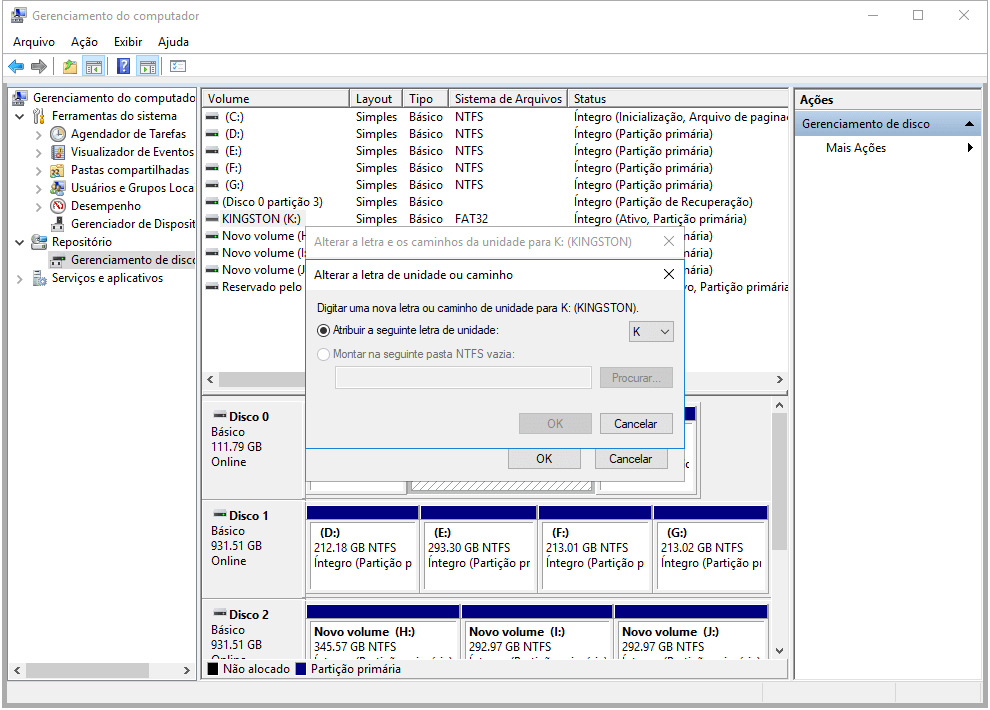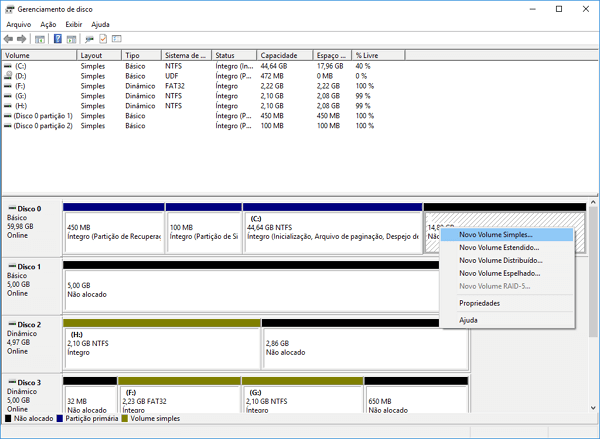-
![]()
Recuperação de Meios de Armazenamento
Recuperar Pen Drive Corrompido com Programa Gratuito 05/11/2025
05/11/2025 6 min leitura
6 min leitura -
![]()
-
-
Recuperação de Meios de Armazenamento
Reparar/Formatar Cartão SD Android Corrompido sem Perder Dados 05/11/2025
05/11/2025 6 min leitura
6 min leitura -
Recuperação de Meios de Armazenamento
Consertar um Pen Drive Quebrado e Recuperar Dados 05/11/2025
05/11/2025 6 min leitura
6 min leitura -
![]()
Recuperação de Meios de Armazenamento
[Corrigido] Cartão SD/Unidade USB/Pen Drive 0 Bytes 05/11/2025
05/11/2025 6 min leitura
6 min leitura -
![]()
-
![]()
Recuperação de Meios de Armazenamento
Reparar/Corrigir HD Externo Não Alocado sem Perder Dados 05/11/2025
05/11/2025 6 min leitura
6 min leitura -
![]()
Recuperação de Meios de Armazenamento
SSD Samsung T7 não aparece no Windows 10/11 [Corrigido] 05/11/2025
05/11/2025 6 min leitura
6 min leitura -
![]()
Índice da Página
O que significa um cartão SD RAW? Um cartão SD "RAW" indica que o sistema de arquivos está corrompido ou ilegível pelo sistema operacional, o que sugere que o sistema de arquivos do cartão SD está danificado ou ausente, e que o cartão SD provavelmente está ilegível pelo seu dispositivo. Para corrigir o cartão SD RAW, você pode tentar formatar o cartão, o que provavelmente resolverá o problema, mas também apagará todos os dados do cartão.
Se você não quiser perder seus arquivos no cartão SD RAW, use um software de recuperação de dados para tentar recuperar os arquivos antes da formatação. Neste post, mostraremos as duas soluções, juntamente com etapas detalhadas, para garantir que o formato RAW do seu cartão SD possa ser corrigido.
2 correções para cartão SD RAW:
Por que meu cartão SD está aparecendo como RAW?
Por que o seu cartão SD está aparecendo em RAW? O sistema de arquivos RAW não é, na verdade, um sistema de arquivos que o computador consegue reconhecer. Vários motivos podem levar a esse erro de cartão SD RAW, incluindo um sistema de arquivos danificado/corrompido, ejeção incorreta, ataque de vírus ou operações incorretas, como falha de formatação.
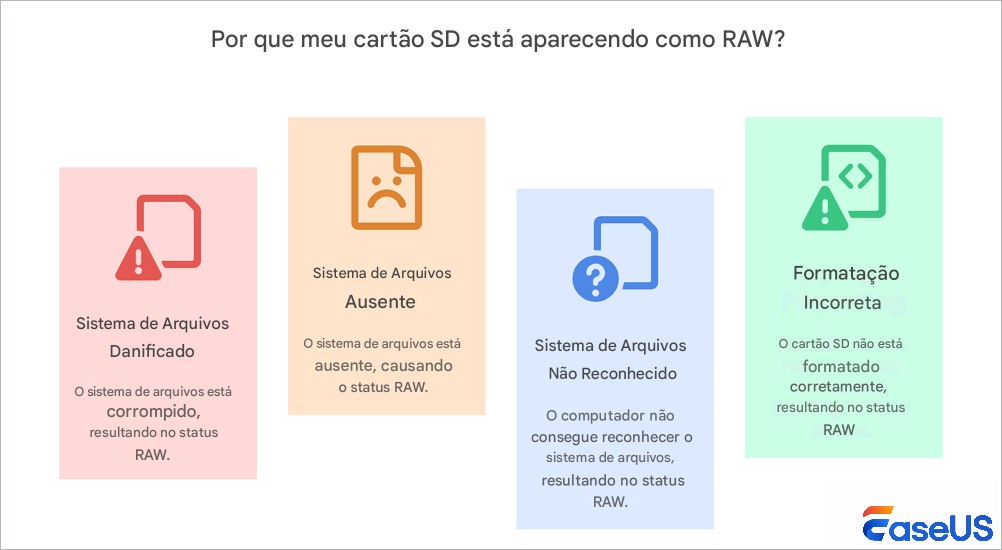
Embora não conseguir abrir e acessar seu cartão SD RAW possa ser bastante irritante, consertar um cartão SD corrompido é relativamente fácil com a ferramenta certa listada abaixo.
Como recuperar cartão SD corrompido RAW [sem perda de dados]
Quando um cartão SD se torna RAW, ele não pode ser aberto e os arquivos armazenados ficam inacessíveis. Você pode receber uma mensagem de erro como "Você precisa formatar o disco na unidade antes de usá-lo" para solicitar a formatação do cartão SD RAW, tornando-o utilizável novamente.
No entanto, a formatação apagará todos os arquivos existentes no cartão SD. É por isso que você precisa executar a recuperação do cartão SD em formato RAW primeiro. Consulte as 2 etapas para corrigir o formato RAW do cartão SD sem perder dados:
Seção 1. Recuperação de cartão SD RAW
O EaseUS Data Recovery Wizard pode acessar arquivos em dispositivos RAW, como cartão SD RAW, pen drive, HD externo, etc., e ajudar você a recuperar dados de forma eficaz em etapas simples e sem quaisquer requisitos técnicos.
Instale esta ferramenta confiável e poderosa de recuperação de dados no seu computador e siga as etapas abaixo para recuperar dados de um cartão SD RAW:
Vídeo tutorial para mostrar como usar o EaseUS Data Recovery Wizard para recuperar seus arquivos de cartão SD:
- 00:20 → Por que seus arquivos sumiram do cartão SD
- 00:50 → Introdução ao software de recuperação de dados
- 01:20 → Passo a passo para recuperar arquivos do cartão SD

🏆 A recuperação de cartão SD da EaseUS utiliza a tecnologia patenteada de reconstrução de fragmentos de vídeo para reparar profundamente arquivos de vídeo perdidos devido a exclusão acidental, formatação ou corrupção. Projetado especificamente para câmeras, câmeras de ação, drones e câmeras veiculares, ele restaura com precisão filmagens valiosas, completas e reproduzíveis.
Passo 1. Execute o software de recuperação do cartão SD e digitalize o cartão.
Inicie o EaseUS Data Recovery Wizard no seu PC e selecione seu cartão SD. Em seguida, clique em "Procurar Dados Perdidos" para começar a encontrar dados perdidos no seu cartão SD.

Passo 2. Verifique os dados do cartão SD encontrados.
Após o processo de digitalização, você pode clicar em "Filtro" para encontrar rapidamente os arquivos desejados.

Passo 3. Restaure os dados do cartão SD.
Você pode verificar e visualizar os arquivos encontrados clicando duas vezes em cada um deles. Em seguida, clique em Recuperar para salvar os arquivos do cartão SD encontrados em um local seguro no seu PC ou armazenamento externo.

Compartilhe esta publicação com seus amigos nas redes sociais para ajudar mais pessoas a aprender como recuperar um cartão SD RAW sem perder dados.
Seção 2. Correção de cartão SD RAW
Ao tentar transferir algumas fotos para o meu computador para edição, recebo a seguinte mensagem de erro: "O nome do diretório é inválido". Após uma verificação mais aprofundada com o chkdsk, descobri que o formato do arquivo do cartão micro SD havia se tornado RAW, portanto, o chkdsk não pôde ser usado e o cartão ficou ilegível no computador - do Reddit
Se você receber a mensagem de erro mencionada, não se preocupe. Você pode consertar o cartão SD RAW sem perder arquivos seguindo o método acima. Após realizar a recuperação de dados do cartão SD RAW, você pode formatar o cartão SD RAW para repará-lo sem se preocupar com a perda de dados.
Confira os passos a seguir:
Passo 1. Insira seu cartão SD no computador por meio de um leitor de cartão.
Passo 2. Abra "Este PC". Clique com o botão direito do mouse no seu cartão SD e escolha "Formatar".

Passo 3. Na nova janela, defina um sistema de arquivos e clique em "Iniciar".
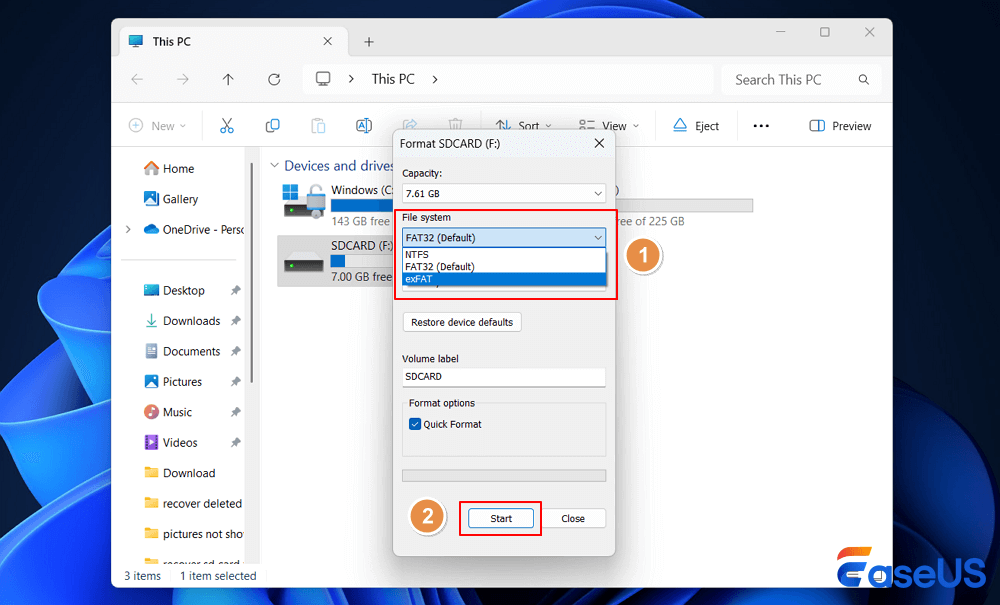
Passo 4. Na janela de Aviso, clique em "OK" para iniciar a formatação do seu cartão SD.
Quando terminar, você pode copiar os arquivos recuperados de volta para o seu cartão SD e usá-los como fazia antes!
Como corrigir cartão SD RAW sem formatação
O CHKDSK é útil para reparar uma unidade RAW somente quando a $MFT (Tabela Mestre de Arquivos) do dispositivo estiver intacta. Se estiver corrompida, você receberá a mensagem de erro "O tipo do sistema de arquivos é RAW. O CHKDSK não está disponível para unidades RAW" ou algo semelhante.
- Aviso
- O comando CHKDSK apagará permanentemente todos os dados do seu cartão SD. Portanto, certifique-se de recuperar todos os dados do cartão SD RAW. Consulte o guia de recuperação de cartão SD RAW .
Para corrigir um cartão SD que exibe RAW usando o CMD, siga os passos abaixo:
Passo 1. Clique em "Iniciar" e digite cmd . Em seguida, escolha "Executar como administrador".

Passo 2. Digite o seguinte comando: chkdsk g: /f . Substitua "g:" pela letra da unidade do seu cartão SD RAW.

O CMD ajudará você a recuperar o cartão SD RAW com sucesso, preservando todos os seus dados após concluir todas as etapas. Mas se este comando não corrigir o formato RAW do cartão SD, você ainda tem uma boa chance de recuperar os dados usando os serviços de recuperação de dados da EaseUS.
Serviços de Recuperação de Dados EaseUS
Clique aqui para entrar em contato com nossos especialistas para uma avaliação gratuita
Consulte os especialistas em recuperação de dados da EaseUS para um serviço de recuperação manual individual. Podemos oferecer os seguintes serviços após um diagnóstico GRATUITO:
- Reparar uma unidade RAW danificada sem formatar
- Recuperar dados de unidades RAW, incluindo unidades criptografadas com BitLocker
- Desformatar HDs e reparar unidades RAW
- Recuperar partição RAW, USB RAW, unidade flash RAW, HD externo RAW, etc.
Como evitar que o cartão SD fique RAW
Para evitar que seus cartões SD se tornem RAW, siga estas práticas baseadas em evidências, derivadas da experiência do usuário e da indústria. Evitar o formato RAW garante um armazenamento confiável para câmeras, drones ou outros dispositivos, evitando assim a perda de dados. Aqui estão três dicas para evitar que seu cartão SD se torne RAW:
1. Manuseio e ejeção adequados
- Sempre "Remover com Segurança": Nunca desconecte o cartão SD durante transferências de dados, inicialização/desligamento do dispositivo ou uso de aplicativos. Use as opções "Ejetar" (Windows/Mac) ou "Desmontar" (Android).
- Evite inserções/remoções frequentes: o desgaste físico causado pelo uso repetido degrada os conectores. Manuseie os cartões com cuidado e minimize as reinserções.
- Bloquear cartões SD quando não estiverem gravando: deslize a trava física do cartão para evitar gravações acidentais ou corrupção.
2. Gerenciamento de dispositivos e sistemas de arquivos
Formate os cartões de memória corretamente e nunca os formate em dispositivos (por exemplo, telefones) que não tenham suporte total.
- Câmeras/Drones: Use FAT32 para cartões ≤32 GB; exFAT para >32 GB.
- SO duplo (Win/Mac): Escolha exFAT.
3. Atualizar firmware e drivers
Drivers de câmera, drone ou sistema operacional desatualizados causam problemas de compatibilidade. Portanto, verifique as atualizações do fabricante trimestralmente.
O resultado
Geralmente, executar o comando CHKDSK não ajudará a corrigir um formato RAW em um cartão SD, unidade flash USB, HD ou SSD. Portanto, a maneira mais simples de corrigir cartão SD RAW sem perder dados é usar a ferramenta profissional de recuperação de cartões SD, como o EaseUS Data Recovery Wizard, e formatar o dispositivo diretamente. Após a conclusão, você pode copiar os arquivos recuperados de volta para o seu cartão SD e usá-los como fazia antes.
Perguntas frequentes sobre correção cartão SD RAW
Você aprendeu maneiras eficazes de reparar cartões SD RAW. Se ainda tiver outros problemas, continue lendo para obter ajuda adicional.
1. O que significa se meu cartão SD for RAW?
Se o seu cartão SD estiver marcado como RAW, significa que o sistema de arquivos está danificado. Seu cartão SD se torna ilegível por qualquer sistema operacional.
2. Como formato um cartão SD RAW?
Você pode formatar um cartão SD RAW seguindo estas etapas:
- Inicie o EaseUS Partition Master
- Formate a partição RAW e reinicie o sistema de arquivos
- Na janela Aviso, clique em Sim para continuar
- Execute as operações
3. O cartão SD danificado pode ser reparado?
Sim, você pode recorrer ao serviço de recuperação de dados da EaseUS para pedir ajuda a especialistas. Antes de prosseguir, você pode tentar executar o EaseUS Data Recovery Wizard para restaurar seus arquivos essenciais e, em seguida, executar o CHKDSK para ver se o problema é resolvido.
4. Por que os cartões SD são corrompidos?
Aqui estão as causas comuns de corrupção do cartão SD:
- Danos físicos
- Corrupção do sistema de arquivos
- Setores defeituosos
- Remoção inadequada do cartão SD
- Infecção por vírus ou malware
- Interrupção na formatação do cartão SD
- Defeitos de fabricação
Esta página foi útil?
-
"Espero que minha experiência com tecnologia possa ajudá-lo a resolver a maioria dos problemas do seu Windows, Mac e smartphone."…
-
"Obrigada por ler meus artigos. Espero que meus artigos possam ajudá-lo a resolver seus problemas de forma fácil e eficaz."…

20+
Anos de experiência

160+
Países e regiões

72 Milhões+
Downloads

4.7 +
Classificação do Trustpilot
Tópicos em Destaque
Pesquisa